DCP-J925DW
GYIK és hibaelhárítás |

DCP-J925DW
Dátum: 08/11/2022 Azonosító: faq00002994_000
A beépített illesztőprogramok telepítése (Windows 8 vagy újabb operációs rendszerhez)
A beépített illesztőprogramok támogatják a Brother gép alapvető funkcióit.
> kattintson ide a beépített illesztőprogramok által támogatott funkciók részleteinek megtekintéséhez.
Megjegyzés: MEGJEGYZÉS: Az alábbi ábrák egy reprezentatív operációs rendszertől származnak, és eltérhetnek az Ön operációs rendszerétől.
A beépített illesztőprogramok telepítési lépései a csatlakozási módtól függően eltérőek.
A beépített illesztőprogramok telepítéséhez internetkapcsolat szükséges.
Ha a számítógép nem csatlakozik az internethez, előfordulhat, hogy a beépített illesztőprogram telepítése nem megfelelő.
Ha a Brother készüléket USB-kapcsolaton keresztül csatlakoztatja:
Az USB-kapcsolaton keresztül telepíthető beépített illesztőprogramok támogatják a nyomtatási és lapolvasási*1 funkciókat.
(*1 csak a lapolvasó funkcióval rendelkező Brother gépek esetén áll rendelkezésre.)
Az illesztőprogram telepítéséhez USB-kábellel csatlakoztassa a Brother készüléket a számítógéphez. A beépített illesztőprogramok telepítése automatikusan megtörténik.
Ha az illesztőprogram nem települ automatikusan, ellenőrizze az alábbi megoldásokat, amelyek az Ön esetéhez alkalmazhatók lehetnek.
-
Csatlakoztassa közvetlenül a Brother készüléket és a számítógépet.
Ne használjon USB-hubot a készülék és a számítógép közötti csatlakozáshoz (mivel ez nem felismerési problémákat okozhat). - Csatlakoztassa újra az USB-kábelt a Brother készülék és a számítógép között.
- Kapcsolja ki, majd be az Brother készüléket (húzza ki a tápkábelt, és dugja vissza).
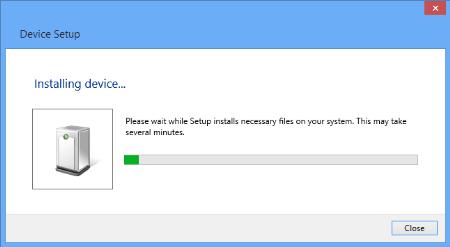
Ha a Brother készüléket hálózati kapcsolaton keresztül csatlakoztatja:
A hálózati kapcsolaton keresztül telepíthető beépített illesztőprogramok támogatják a nyomtatást és a lapolvasást*1 funkciók.
(*1 csak a lapolvasó funkcióval rendelkező Brother gépek esetén áll rendelkezésre.)
Az illesztőprogram telepítéséhez kövesse az alábbi lépéseket.
- Nyissa meg a Vezérlőpultot. ( Kattintson ide a Vezérlőpult megnyitásának megtekintéséhez
- Kattintson a hardver és hang => eszközök és nyomtatók elemre .
-
Kattintson a nyomtató hozzáadásagombra.
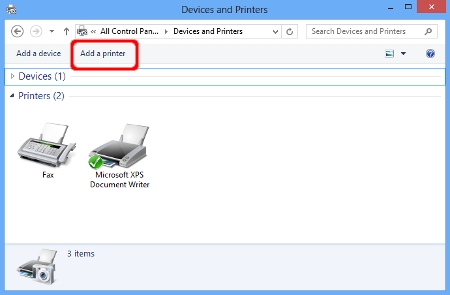
-
Válassza ki a modell nevét, majd kattintson a tovább gombra .
Megjegyzés Windows 8 felhasználók számára:
Ha a nyomtató neve/címe listában ugyanaz a Brother-típusnév és IP-cím jelenik meg, válassza ki azt, amelyik rendelkezik WebServices/Device funkcióval az IP-cím után.
Ha ezután kiválasztja az IP-címet a WebServices/Device segítségével, a nyomtató-illesztőprogram és a szkenner-illesztőprogram telepítésre kerül.
Ha ezt követően a WebServices/eszköz nélküli IP-címet választja, csak a nyomtató-illesztőprogram lesz telepítve.
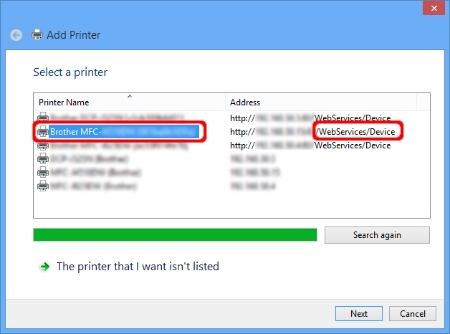
Tipp:
Ha a típusnév nem szerepel a listán, kövesse az i-III. Lépéseket , majd folytassa a 5. Lépéssel.-
Kattintson arra a nyomtatóra, amelyre kíváncsi, hogy nem szerepel-e a listán.
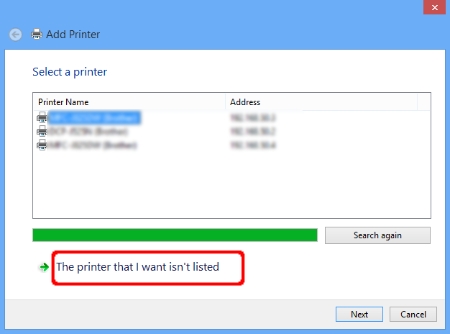
-
Válassza a nyomtató hozzáadása TCP/IP-cím vagy állomásnév használatával lehetőséget , majd kattintson a tovább gombra .
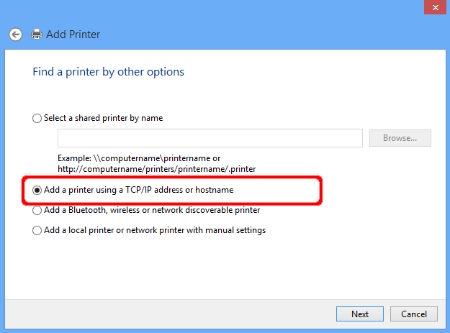
-
Írja be a Brother-gép IP-címét az állomásnév vagy az IP-cím mezőbe, majd jelölje be a nyomtató lekérdezése lehetőséget , és automatikusan válassza ki a használni kívánt illesztőprogramot . Ezután kattintson a tovább gombra.
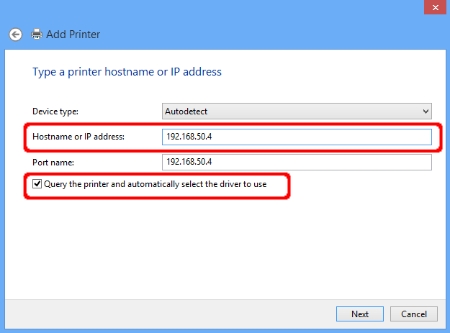
-
Kattintson arra a nyomtatóra, amelyre kíváncsi, hogy nem szerepel-e a listán.
-
Amikor megjelenik a következő ablak, válassza ki a Brother (gyári beállítások) lehetőséget a gyártói listából.
Ha nem jelenik meg ablak, folytassa a 7. Lépéssel.
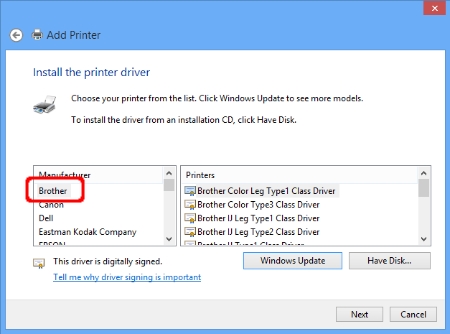
-
Válassza ki a modell nevét, majd kattintson a tovább gombra .
Ha nem találja Brother készülékét a nyomtatók listáján, kattintson a Windows Update elemre a nyomtatók listájának frissítéséhez. A nyomtatók listájának frissítése eltarthat néhány percig.
Megjegyzés HL-1030 és HL-1230 felhasználók számára:
A „Brother HL-1430” illesztőprogram a Brother-gép alternatív illesztőprogramja. Válassza ki a „Brother HL-1430” elemet a nyomtatók listából.(Windows 10 S eszköz)
> kattintson ide a nyomtató-illesztőprogram típusának ellenőrzéséhez. (Ugrás a PDF-fájlra. Az illesztőprogram neve lista új ablakban nyílik meg.)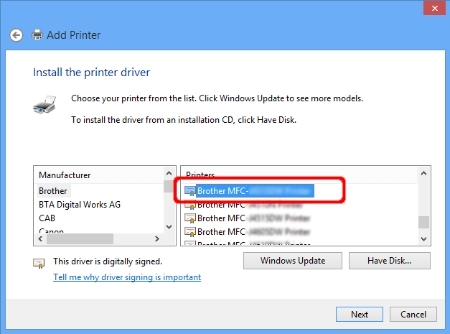
-
A nyomtató-illesztőprogram neve megjelenik a nyomtató neve mezőben. Javasoljuk, hogy a könnyebb érthetőség érdekében írja be Brother-modellnevét a nyomtató neve mezőbe. Kattintson a Tovább gombra.
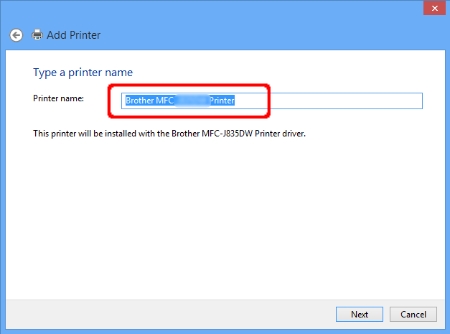
-
Kattintson a Tovább gombra.
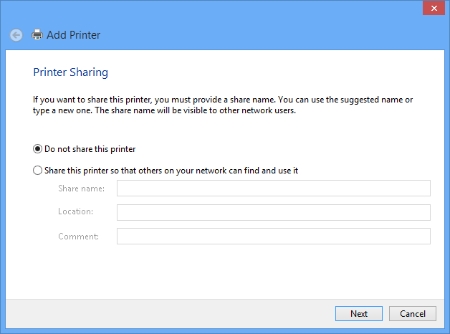
-
Kattintson a Befejezés gombra.
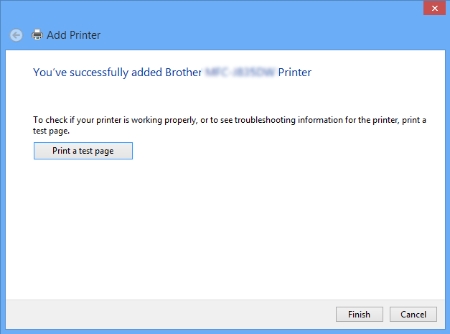
A beépített illesztőprogramokban támogatott funkciók (Windows 8 vagy újabb operációs rendszerhez)
A Windows 8 vagy újabb beépített illesztőprogramok az alábbi alapvető funkciókat támogatják. További részletekért kattintson a Brother készülék termékkategóriájára.
- Többfunkciós lézerkészülékek/ lézeres FAXKÉSZÜLÉKEK
- Tintasugaras multifunkciós készülékek/ tintasugaras FAXKÉSZÜLÉKEK
- Dokumentumszkennerek
Többfunkciós lézerkészülékek/ lézeres FAXKÉSZÜLÉKEK
| Nyomtatás | Beolvasás | PC-FAX | ||
| USB-n keresztül | Hálózaton keresztül | USB-n keresztül | Hálózaton keresztül | |
| - | ||||
Tintasugaras multifunkciós készülékek/ tintasugaras FAXKÉSZÜLÉKEK
| Nyomtatás | Beolvasás | PC-FAX | Eltávolítható lemez | ||
| USB-n keresztül | Hálózaton keresztül | USB-n keresztül | Hálózaton keresztül | ||
| - | *1 | ||||
Megjegyzés:
*1 Csak támogatott Brother gépek.
Dokumentumszkennerek
| Beolvasás | |
| USB-n keresztül | Hálózaton keresztül |
DCP-1610WE, DCP-1612W, DCP-1612WE, DCP-1622WE, DCP-1623WE, DCP-7055W, DCP-7065DN, DCP-7070DW, DCP-8110DN, DCP-8250DN, DCP-9015CDW, DCP-9020CDW, DCP-B7520DW, DCP-J105, DCP-J132W, DCP-J140W, DCP-J152W, DCP-J4110DW, DCP-J4120DW, DCP-J525W, DCP-J552DW, DCP-J725DW, DCP-J925DW, DCP-L2520DW, DCP-L2532DW, DCP-L2540DN, DCP-L2550DN, DCP-L2552DN, DCP-L2560DW, DCP-L3510CDW, DCP-L3550CDW, DCP-L5500DN, DCP-L6600DW, DCP-L8400CDN, DCP-L8410CDW, DCP-L8450CDW, DCP-T420W, DCP-T425W, DCP-T426W, DCP-T500W, DCP-T510W, DCP-T520W, DCP-T525W, DCP-T700W, DCP-T710W, DCP-T720DW, MFC-1910WE, MFC-7360N, MFC-7460DN, MFC-8510DN, MFC-8520DN, MFC-8950DW, MFC-9140CDN, MFC-9340CDW, MFC-B7710DN, MFC-B7715DW, MFC-J200, MFC-J2330DW, MFC-J2340DW, MFC-J2720, MFC-J3530DW, MFC-J3540DW, MFC-J3930DW, MFC-J3940DW, MFC-J430W, MFC-J4410DW, MFC-J4420DW, MFC-J4510DW, MFC-J4620DW, MFC-J470DW, MFC-J5320DW, MFC-J5620DW, MFC-J5720DW, MFC-J5910DW, MFC-J5945DW, MFC-J5955DW, MFC-J625DW, MFC-J6510DW, MFC-J6520DW, MFC-J6910DW, MFC-J6920DW, MFC-J6945DW, MFC-J6947DW, MFC-J6955DW, MFC-J6957DW, MFC-L2700DN, MFC-L2700DW, MFC-L2710DN, MFC-L2710DW, MFC-L2712DN, MFC-L2712DW, MFC-L2720DW, MFC-L2730DW, MFC-L2732DW, MFC-L2740DW, MFC-L2752DW, MFC-L3730CDN, MFC-L3770CDW, MFC-L5700DN, MFC-L5750DW, MFC-L6800DW(T), MFC-L6900DW(T), MFC-L6950DW, MFC-L8650CDW, MFC-L8690CDW, MFC-L8850CDW, MFC-L8900CDW, MFC-L9550CDW(T), MFC-L9570CDW(T), MFC-T910DW, MFC-T920DW
Ha további segítségre van szüksége, kérjük, vegye fel a kapcsolatot a Brother ügyfélszolgálatával:
Tartalommal kapcsolatos visszajelzés
Kérjük, vegye fegyelembe, hogy ezen az űrlapon csak visszajelzéseket várunk.